Problémy znemožňující práci s MacBookem Pro
MacBook Pro nereaguje nebo se nehýbe ukazatel
Čas od času může aplikace na obrazovce „zamrznout“. Mac OS X umožňuje ukončit
zablokovanou aplikaci, aniž by bylo nutno restartovat počítač.
Chcete-li aplikaci nuceně ukončit:
1
Stiskněte kombinaci kláves Cmd (x)-Alt-Esc nebo v řádku nabídek vyberte příkaz
Apple () > Vynutit konec.
Po výběru aplikace se zobrazí dialog Vynutit konec aplikací.
2
Klikněte na příkaz Vynutit konec.
Příslušná aplikace se ukončí, všechny ostatní zůstanou otevřené.
Je-li to nutné, z tohoto dialogu lze restartovat též program Finder.
Poté restartujte počítač, abyste se ujistili, že je problém zcela odstraněn.
Pokud se problém vyskytuje často, vyberte z řádku nabídek na horním okraji
obrazovky příkaz Nápověda > Centrum nápovědy. Zadejte heslo „freeze“ a vyhledejte
rady pro případ, že váš počítač zamrzne nebo nereaguje.
Pokud k problému dochází pouze při použití určité aplikace, ověřte u jejího výrobce,
zdali je kompatibilní s vašim počítačem. Podporu pro software dodaný s MacBookem
Pro a příslušné kontaktní informace naleznete na adrese www.apple.com/downloads.
Víte-li, že je aplikace kompatibilní, bude pravděpodobně nutno přeinstalovat
systémový software počítače. Viz „Oprava, obnova nebo přeinstalování softwaru
Mac OS X“ na stránce 56.
54
Kapitola 4
Možné potíže a jejich řešení
MacBook Pro se zablokuje během spouštění, vidíte blikající otazník nebo je
obrazovka tmavá a zároveň trvale svítí indikátor spánku (počítač nespí)
Blikající otazník obvykle znamená, že počítač nemůže na pevného disku ani na jiných
připojených discích nalézt systémový software.
Â
Vyčkejte několik sekund. Pokud počítač za krátkou chvíli nenastartuje, vypněte
jej dlouhým, asi 8 až 10 sekund trvajícím stiskem zapínacího tlačítka (®). Odpojte
všechna externí periferní zařízení a pokuste se počítač restartovat současným
dlouhým stiskem zapínacího tlačítka (®) a klávesy Alt. Když se počítač spustí,
klikněte na ikonu pevného disku a pak na šipku doprava. Po spuštění počítače
otevřete Předvolby systému a klikněte na Startovací disk. Vyberte lokální složku
systému Mac OS X.
Pokud se problém vyskytuje často, bude možná nutné přeinstalovat systémový
software počítače. Viz „Oprava, obnova nebo přeinstalování softwaru Mac OS X“
na stránce 56.
MacBook Pro se nezapne nebo nespustí
Zkoušejte následující doporučení v uvedeném pořadí, dokud se počítač nezapne:
Â
Ujistěte se, že je síťový adaptér připojený k počítači a k funkční elektrické zásuvce.
Rozhodně použijte síťový adaptér MagSafe 85W dodaný společně s MacBookem
Pro. Pokud síťový adaptér přestane nabíjet baterii a po připojení napájecího kabelu
se nerozsvítí světelný indikátor na konektoru MagSafe, pokuste se odpojit a znovu
připojit napájecí kabel a zkontrolujte jeho správné usazení, případně vyzkoušejte
jinou elektrickou zásuvku.
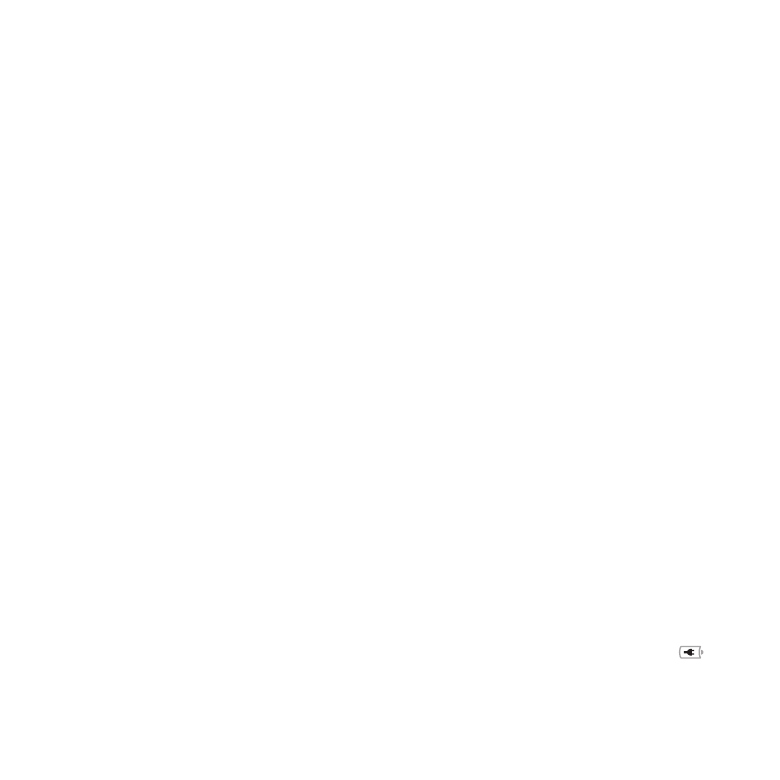
55
Kapitola 4
Možné potíže a jejich řešení
Â
Zkontrolujte, zdali není nutno dobít baterii. Stiskněte malé tlačítko na levé straně
počítače. Měli byste vidět jeden až osm světelných ukazatelů indikujících úroveň
nabití baterie. Pokud svítí jen jeden ukazatel, připojte k počítači síťový adaptér
a dobijte baterii. Další informace o světelných indikátorech baterie viz stránce 56.
Â
Pokud problém přetrvává, zavřete všechny otevřené dokumenty a ukončete
všechny aplikace. Obnovte tovární nastavení počítače (při zachování vašich
souborů) tím, že po dobu 5 sekund podržíte zároveň levou klávesu Shift, levou
klávesu Alt, levou klávesu Ctrl a zapínací tlačítko (®), dokud se počítač nerestartuje.
Â
Pokud jste v poslední době instalovali další paměť, ujistěte se, že je instalovaná
správně a že je kompatibilní s vašim počítačem. Zjistěte, zdali odstranění
a opětovná instalace staré paměti umožní start počítače (viz stránce 45).
Â
Stiskněte zapínací tlačítko (®) a ihned poté přidržte stisknutou kombinaci kláves
Cmd (x), Alt, P a R, dokud podruhé neuslyšíte startovací tón, který ohlašuje reset
parametrické RAM (PRAM).
Â
Pokud MacBook Pro stále nelze spustit, vyhledejte v oddílu „Více informací, servis
a podpora“ na stránce 66 informace o tom, jak můžete kontaktovat společnost Apple.
Obrazovka náhle zhasne nebo se MacBook Pro zablokuje
Zkuste MacBook Pro restartovat.
1
Odpojte všechna zařízení připojená k MacBooku Pro s výjimkou síťového adaptéru.
2
Restartujte systém stisknutím zapínacího tlačítka (®).
3
Než připojíte externí zařízení a budete pokračovat v práci, nechte baterii nabít
alespoň z 10 procent.
Úroveň nabití baterie můžete zkontrolovat pohledem na stavovou ikonu Baterie (
)
v řádku nabídek nebo na světelné ukazatele baterie na levé straně MacBooku Pro.
56
Kapitola 4
Možné potíže a jejich řešení
Ke ztmavnutí obrazovky může dojít i v případě, že máte nastavenou funkci úspory
energie.
Po stisknutí tlačítka baterie bliknou všechny světelné indikátory baterie pětkrát
za sebou v rychlé sekvenci
Baterie potřebuje výměnu. Kontaktujte autorizovaný servis nebo prodejce Apple.
Po stisknutí tlačítka baterie se všechny světelné indikátory postupně rozsvítí
v rychlé sekvenci zleva doprava, pětkrát za sebou
Baterie nebyla rozpoznána. Kontaktujte autorizovaný servis nebo prodejce Apple.
Máte potíže při vysouvání disku
Ukončete všechny aplikace, které by mohly využívat disk, a zopakujte pokus.
Nepomůže-li to, restartujte počítač a ihned poté stiskněte a přidržte tlačítko
trackpadu.